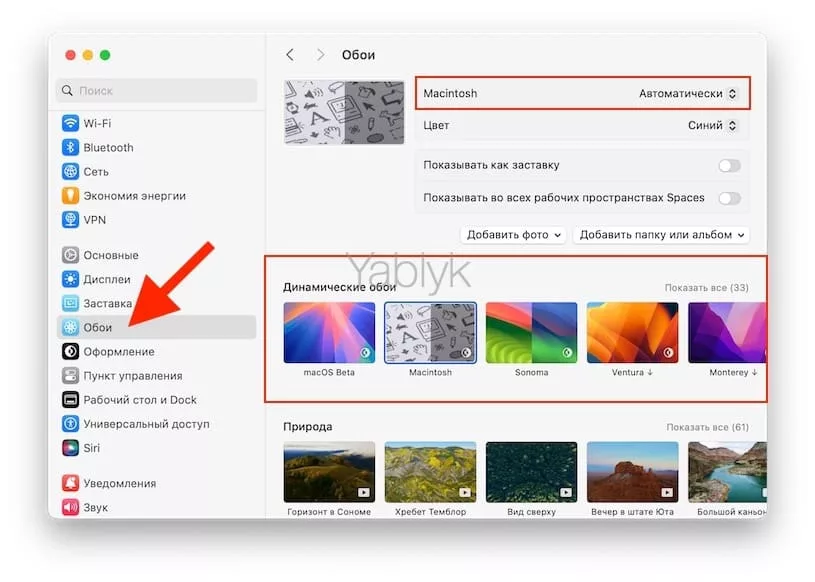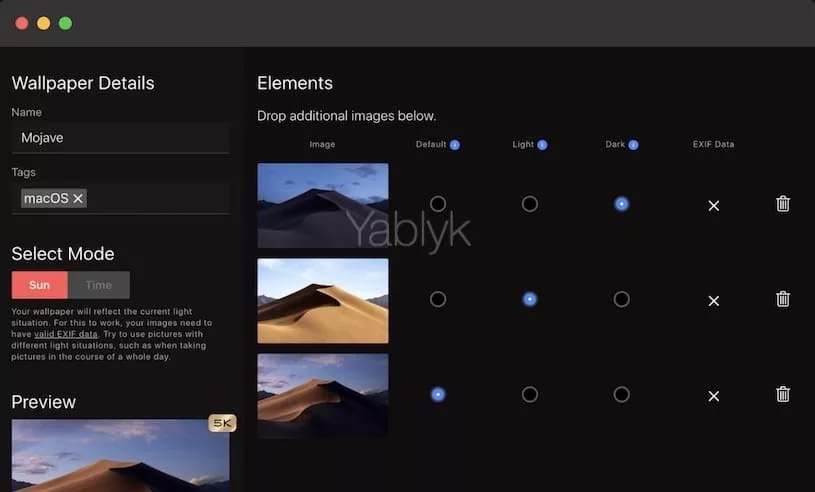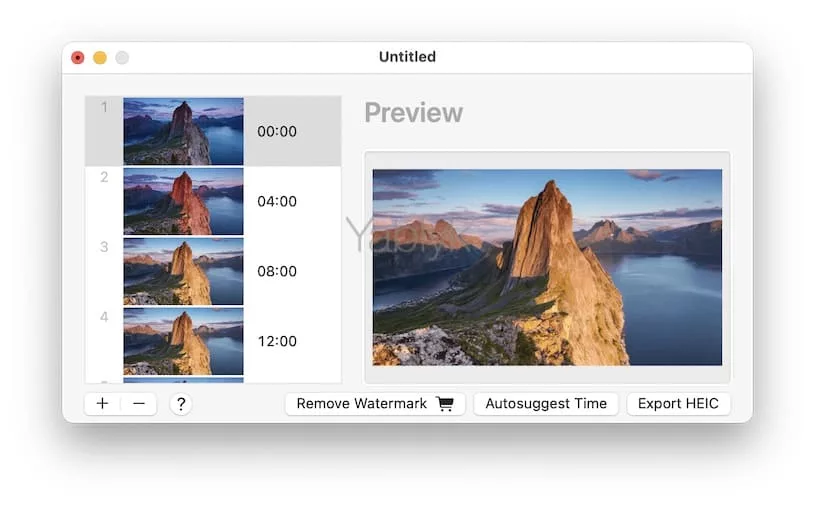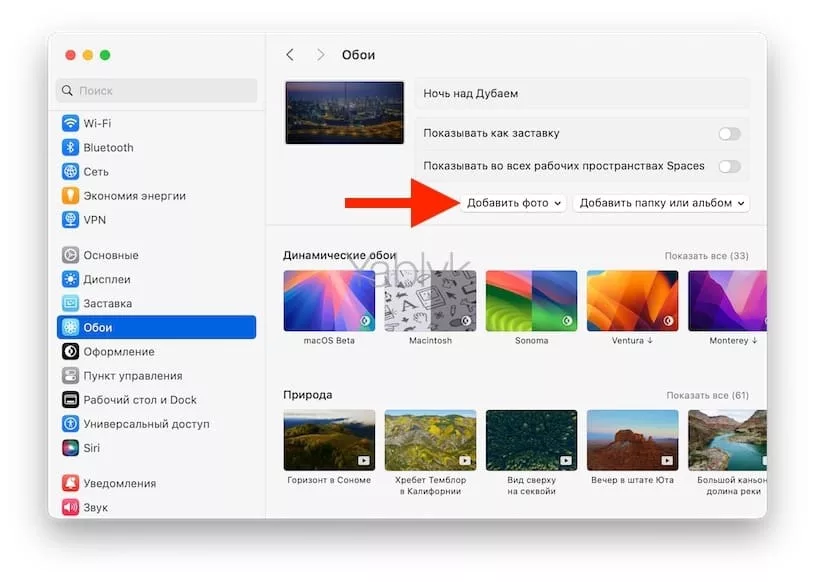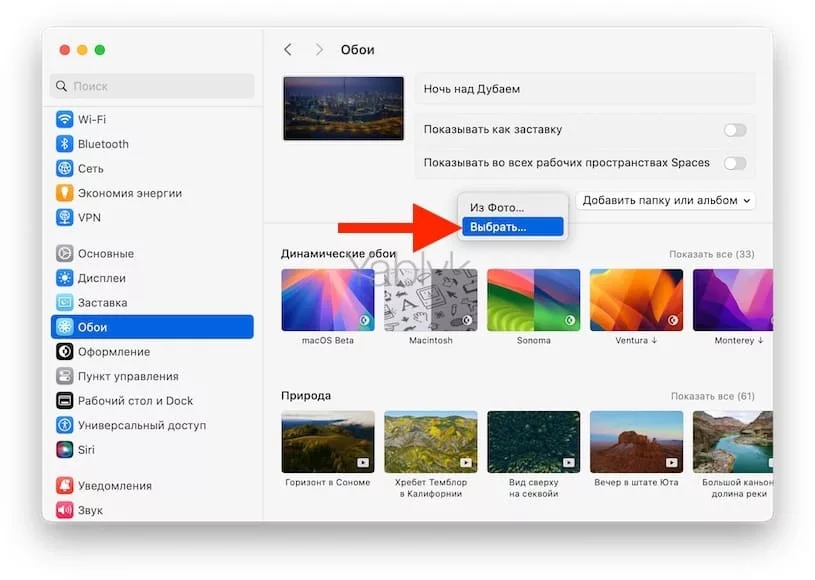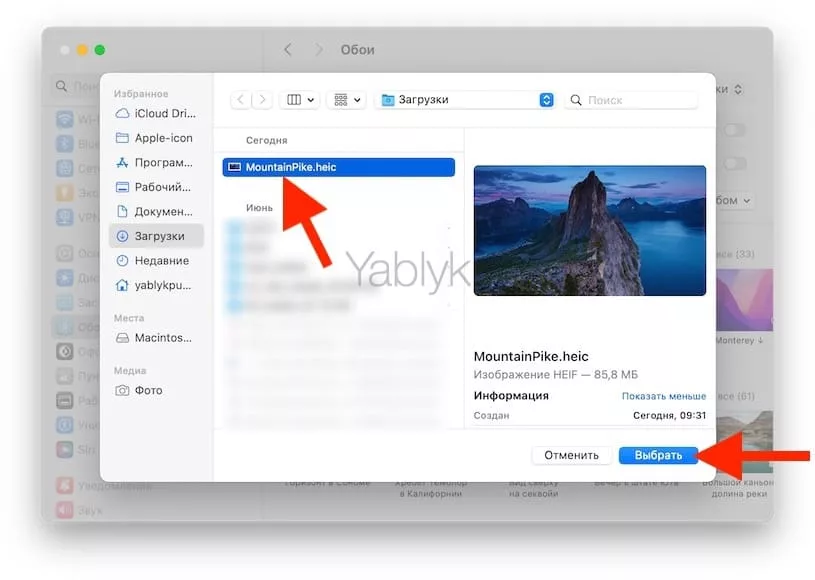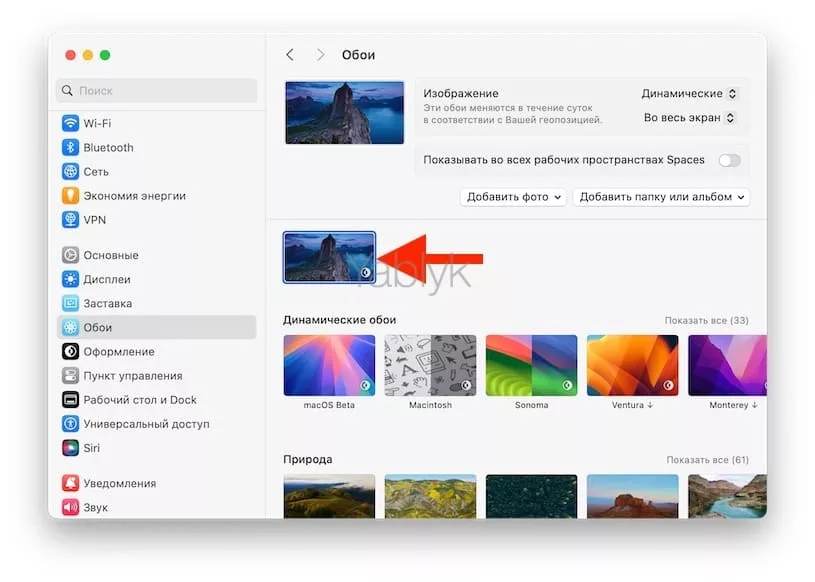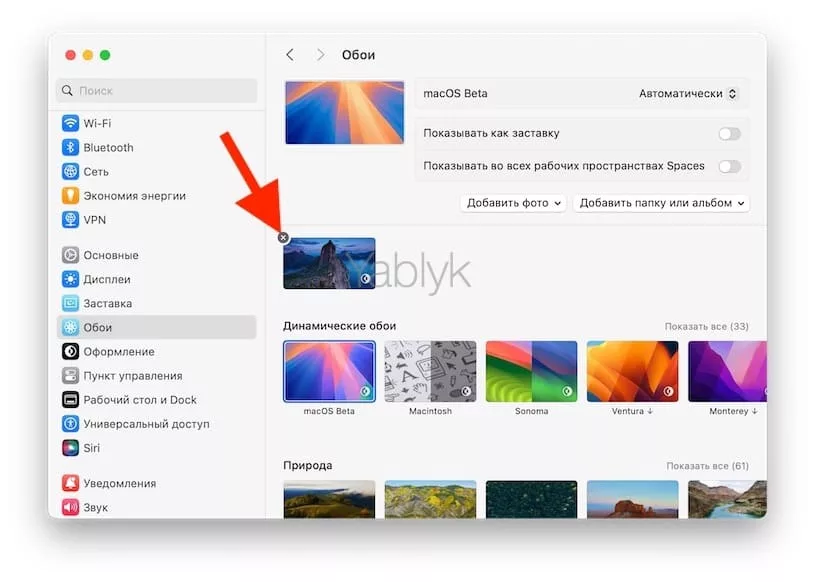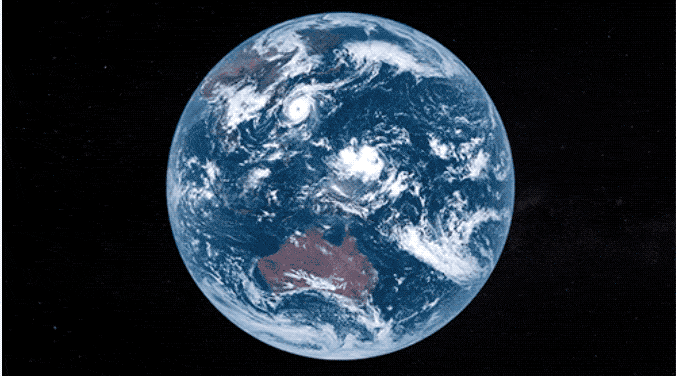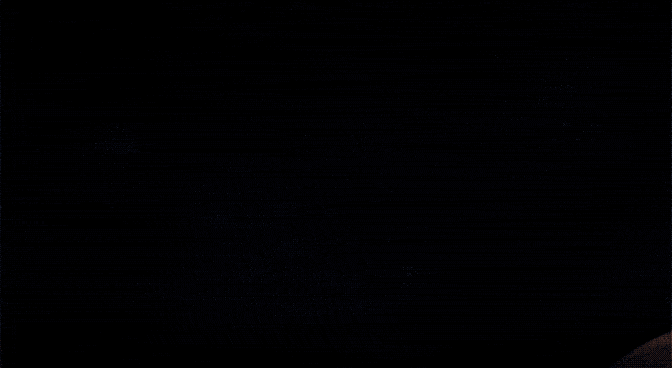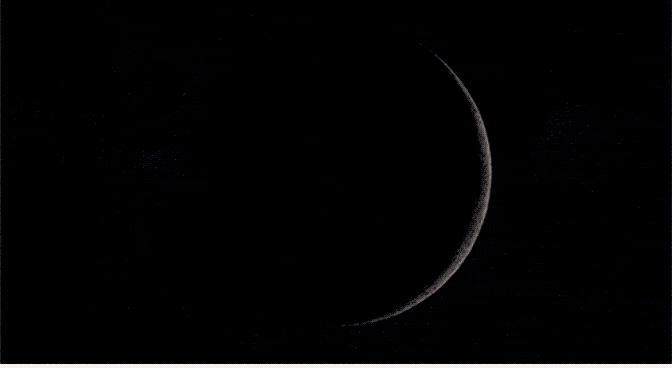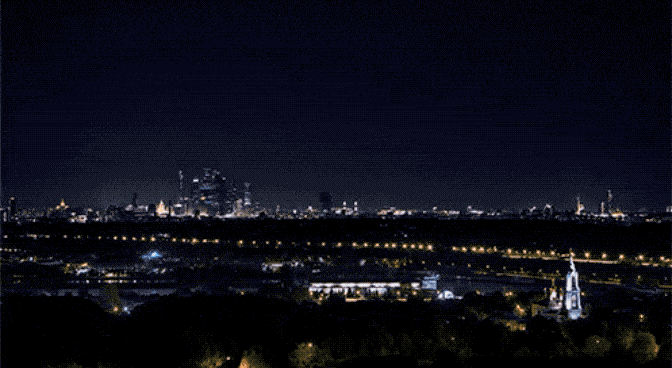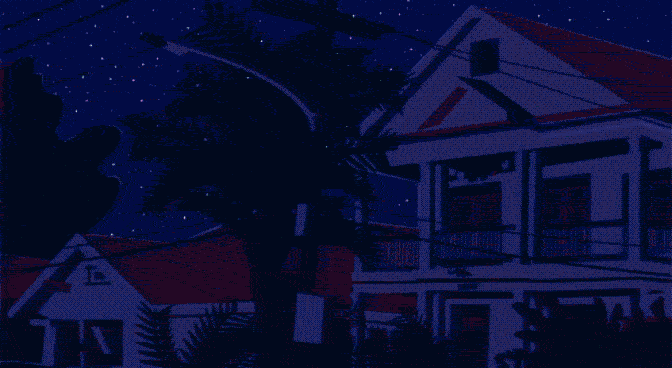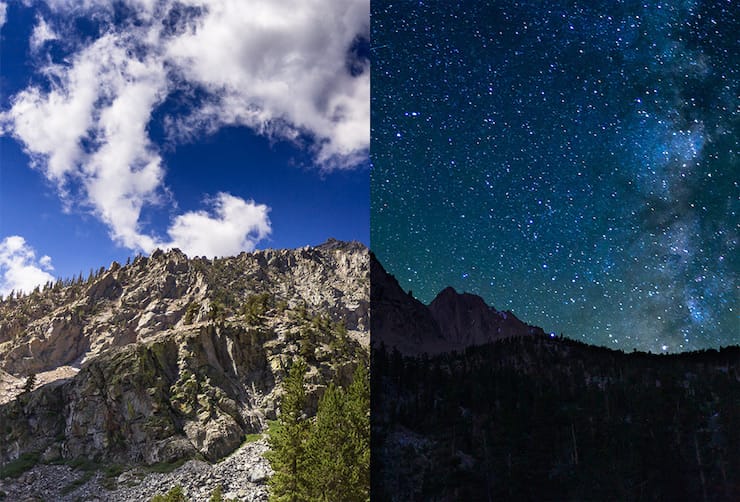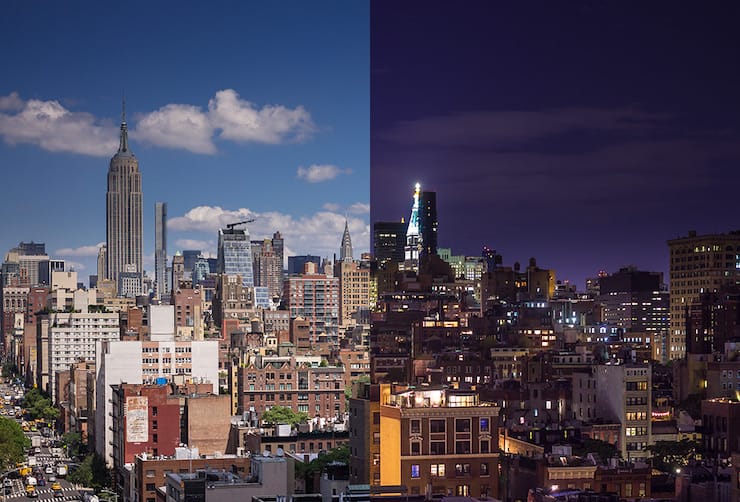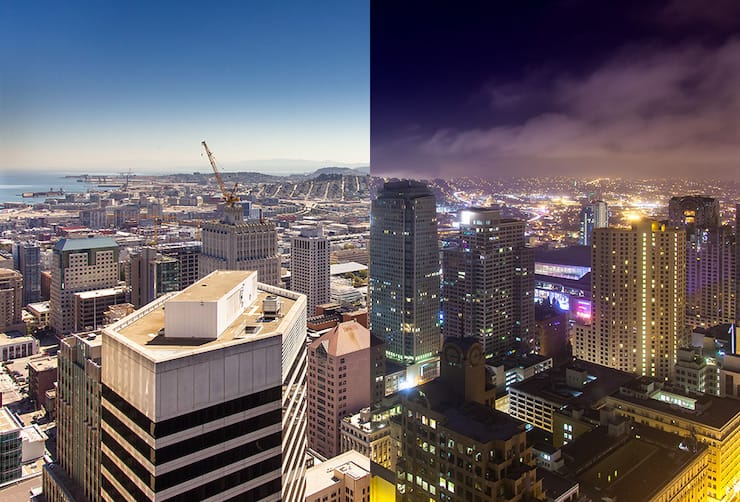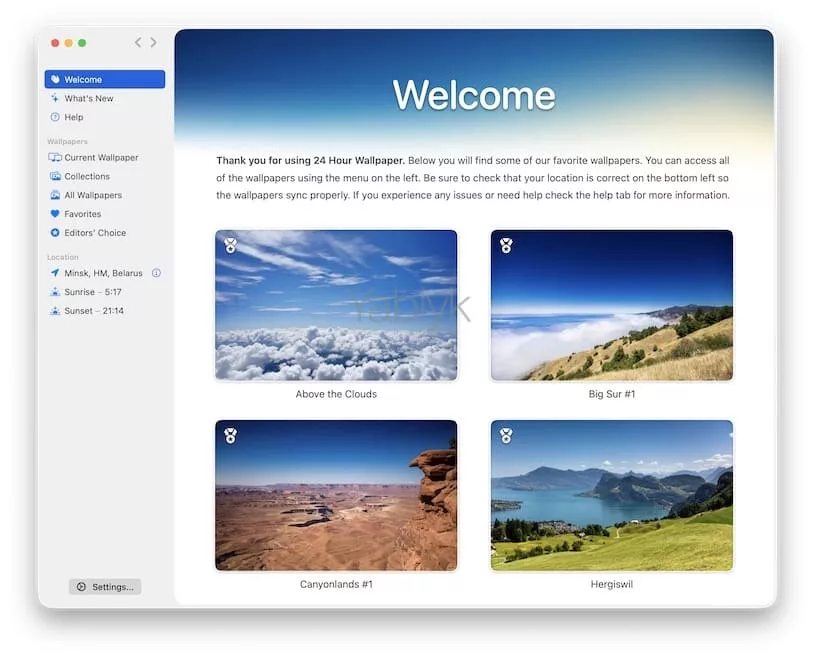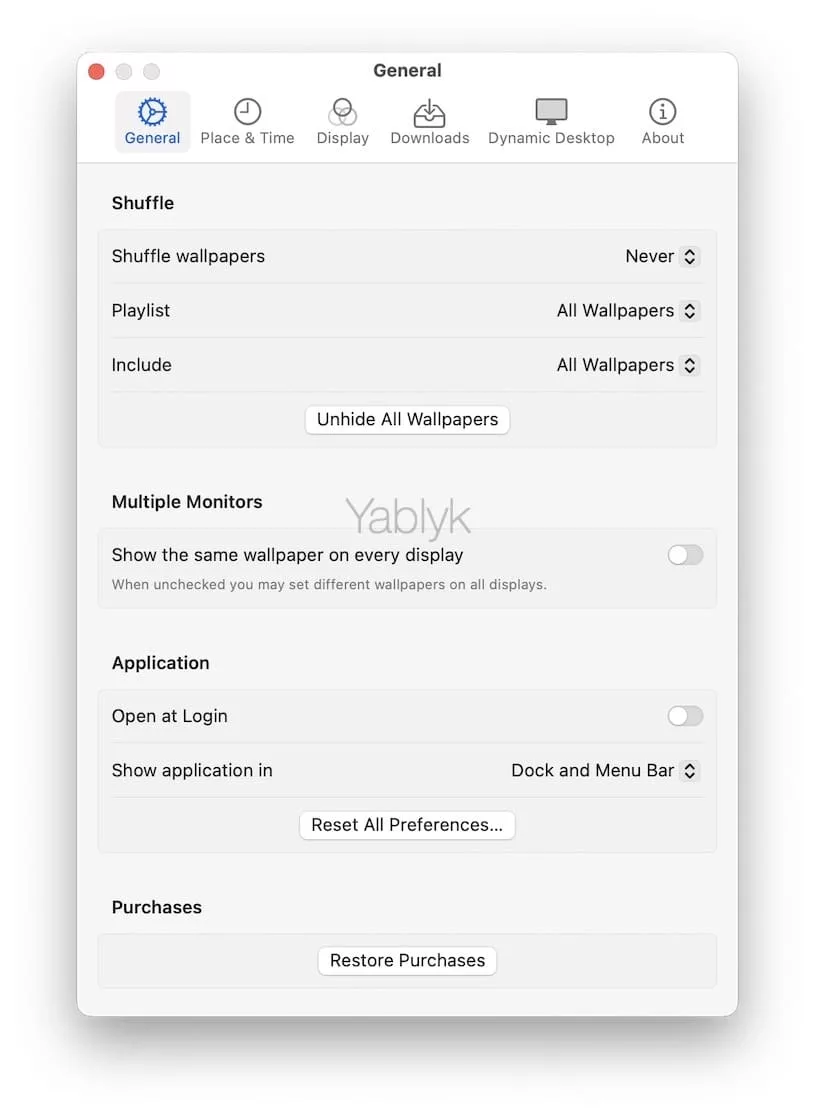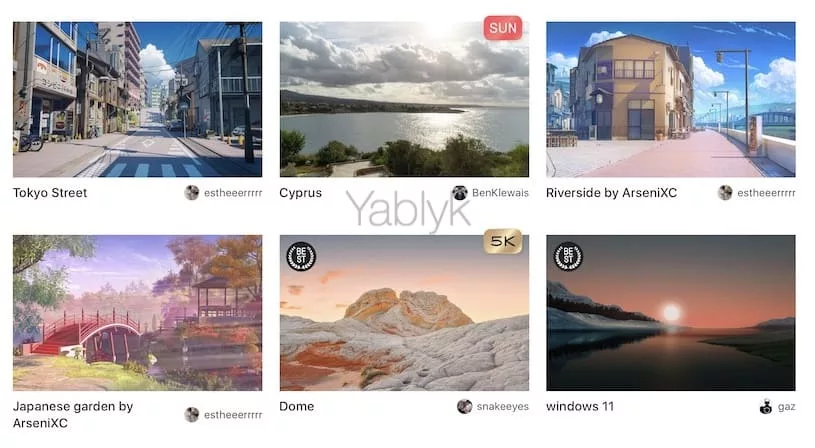Динамические (живые) обои на Mac — это инновационная функция, позволяющая менять фон рабочего стола в течение дня в зависимости от времени, географического местоположения или настроек системы. Встроенные динамические обои на Mac меняют свое отображение в течение дня, что позволяет создавать более живой и разнообразный рабочий стол. Например, утром обои могут быть яркими и солнечными, а к вечеру они станут более темными и спокойными, отражая естественные изменения освещения. В этой статье мы подробно рассмотрим, как настроить и создать собственные динамические обои, а также изучим несколько полезных приложений и ресурсов для создания и загрузки динамических обоев.
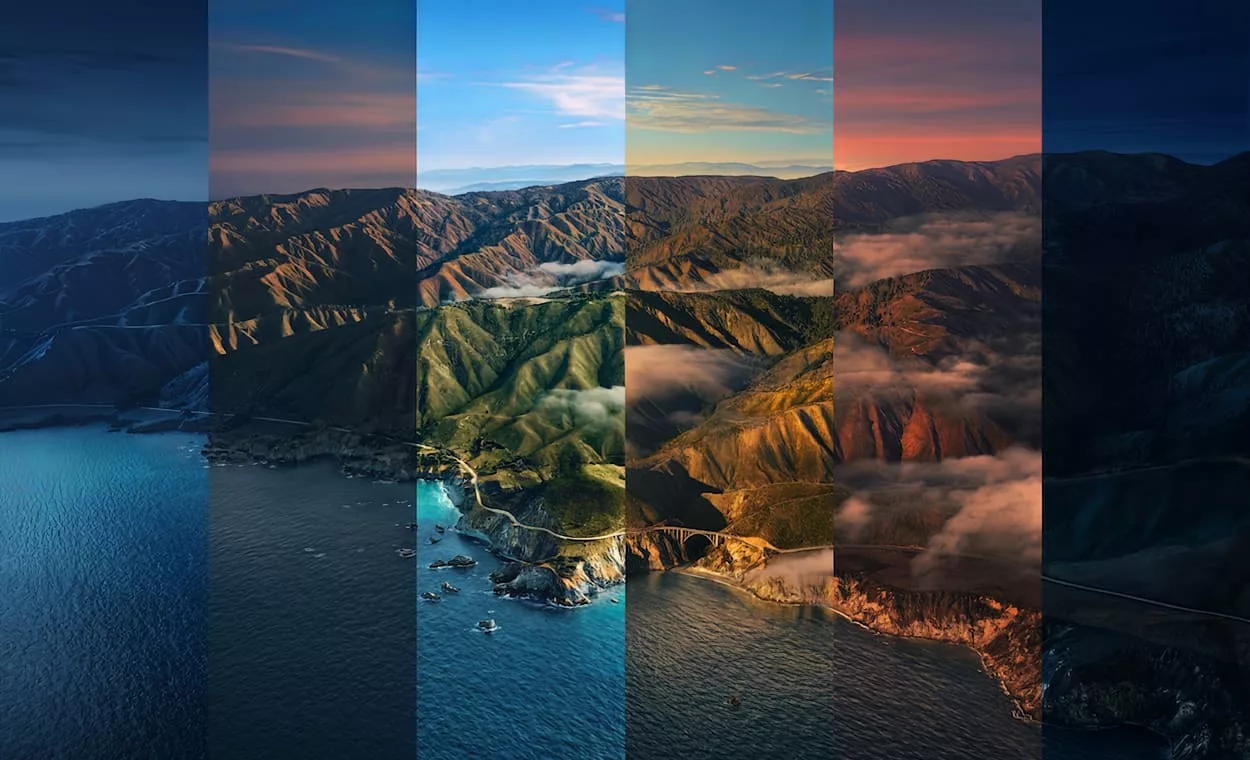
Подписаться на Яблык в Telegram — только полезные инструкции для пользователей iPhone, iPad и Mac t.me/yablykworld.
Содержание статьи
- Как установить встроенные живые (динамические) обои на Mac?
- Как создавать собственные динамические обои на Mac?
- Как установить созданные или скачанные «живые» (динамические) обои в macOS?
- Скачать «живые» обои для Mac бесплатно
- Другие полезные приложения и ресурсы для скачивания «живых» обоев на Mac
- Дополнительные советы по использованию «живых» обовев в macOS
Как установить встроенные живые (динамические) обои на Mac?
1. Откройте приложение «Системные настройки» на Mac.
2. Перейдите в раздел «Обои».
3. Выберите секцию «Динамические обои» и выберите один из вариантов. Если выбранные обои еще не загружены, система начнет их загрузку с сервера Apple. Этот процесс может занять некоторое время.
4. Настройте автоматический режим. Убедитесь, что в верхней части окна «Системных настроек» рядом с названием выбранных обоев указано «Автоматически». Это гарантирует, что обои будут автоматически изменяться в течение дня. Некоторые обои, такие как «Macintosh», могут предлагать дополнительные настройки цвета.
В настоящее время в macOS доступно более 30 стандартных вариантов «живых» обоев на любой вкус.
Для того чтобы изображение менялось в соответствии с временем суток там, где вы живете, ОС использует данные о вашем местоположении. Поэтому, если вы хотите активировать «живые» обои, не выключайте геолокационные сервисы.
Типы динамических обоев
Географические обои: Эти обои изменяют свое отображение в зависимости от вашего местоположения и времени суток. Например, в зависимости от времени года, вечерние изображения могут отображаться раньше или позже.
Временные обои: Эти обои меняются в зависимости от системного времени на вашем Mac. Таким образом, они могут отражать различные времена суток.
Обои для светлого и темного режимов: Эти обои изменяются в зависимости от настроек системы. Если ваш Mac использует светлое оформление, отображаются светлые обои, и наоборот. Если система настроена на автоматическое переключение между режимами, обои будут изменяться соответственно.
Как создавать собственные динамические обои на Mac?
Если встроенные варианты вас не устраивают, вы можете создать свои собственные динамические обои. Существует несколько способов и инструментов для этого.
Один из наиболее популярных ресурсов для создания динамических обоев — это сайт Dynamic Wallpaper Club. Этот бесплатный ресурс позволяет загружать ваши изображения и создавать из них динамические обои. Однако процесс съемки нужных фото в разное время суток и создания динамических обоев в веб-приложении может занять несколько дней. Все изображения должны быть одинакового размера.
Кроме того, для более удобного и быстрого создания динамических обоев рекомендуем использовать приложение Dynaper для macOS. Эта программа из App Store позволяет легко и быстро создавать динамические обои с возможностью установки точного времени смены изображений.
Инструкция по использованию «Dynaper»
1. Скачайте и установите приложение «Dynaper» на вашем Mac.
2. Откройте приложение, и вы увидите два основных окна. Одно окно позволяет создавать динамические обои с поддержкой светлого и темного режимов. Другое окно позволяет добавлять несколько изображений и устанавливать время их автоматической смены.
3. Перетащите ваши изображения в одно из этих окон.
4. Установите время смены обоев, если выбрали второй вариант.
5. Нажмите кнопку «Export HEIC» и сохраните динамическое изображение. Вы можете сразу установить его как обои, отметив соответствующий флажок, или сделать это позже через «Системные настройки» (инструкция ниже).
Как установить созданные или скачанные «живые» (динамические) обои в macOS?
1. Откройте приложение «Системные настройки» и перейдите в раздел «Обои».
2. Кликните на выпадающий список «Добавить фото» и нажмите «Выбрать».
3. Выберите созданное динамическое изображение и установите его в качестве обоев.
4. Для удаления скачанных обоев, установите любые обои из списка стандартных, а затем нажмите крестик на миниатюре загруженного изображения (появляется при наведении курсора).
Скачать «живые» обои для Mac бесплатно
Предлагаем вашему вниманию несколько красивых вариантов динамических обоев для macOS со ссылками для скачивания (инструкция по установке выше).
Земля
Юпитер
Луна
Москва
Новый Орлеан
Фауна
Озеро в горах
Горный пейзаж
Вид на Землю с международной космической станции (вариант 1)
2880 × 1800 (3K)
5120 × 2880 (5K)
Вид на Землю с международной космической станции (вариант 2)
Sierra
2880 × 1800 (3K)
5120 × 2880 (5K)
Нью-Йорк
2880 × 1800 (3K)
5120 × 2880 (5K)
Сан-Франциско
2880 × 1800 (3K)
5120 × 2880 (5K)
Другие полезные приложения и ресурсы для скачивания «живых» обоев на Mac
Можно обратить внимание на приложение 24 Hour Wallpaper для macOS, которое предлагает более сотни уникальных обоев, изменяющихся в зависимости от времени суток.
Каждое изображение формата HEIC включает более 10 изображений, которые меняются в зависимости от местоположения, времени и режима (светлый или темный). В приложении «24 Hour Wallpaper» множество настроек.
Кроме того, на упомянутом выше сайте Dynamic Wallpaper Club имеется галерея «живых» обоев для macOS, достпная для бесплатного скачивания.
Дополнительные советы по использованию «живых» обовев в macOS
При создании динамических обоев важно убедиться, что все изображения имеют одинаковое разрешение и размеры. Это обеспечит плавный переход между изображениями и улучшит визуальное восприятие. Используйте инструменты для редактирования изображений, чтобы отрегулировать размер и разрешение ваших фотографий.
Для создания сложных динамических обоев можно использовать временные метки, которые помогут определить точное время смены каждого изображения. Это особенно полезно, если вы хотите, чтобы обои менялись в определенные часы дня. Приложение «Dynaper» позволяет легко установить такие временные метки для каждого изображения.
Кроме того вы можете создать уникальные динамические обои, комбинируя различные режимы, такие как географический, временной и режимы светлого/темного отображения. Это позволит вам создать более гибкие и разнообразные обои, которые будут адаптироваться к разным условиям.
В целом динамические обои – это отличный способ персонализировать ваш Mac и сделать его использование более приятным и увлекательным. Независимо от того, выбираете ли вы встроенные обои или создаете свои собственные с помощью «Dynaper» или других инструментов, вы можете наслаждаться изменяющимися в течение дня изображениями, которые будут радовать вас каждый день.
🔥 Смотрите также: